Teks yang Disunting di WordPress: Apa Artinya dan Cara Menyusun Teks
Diterbitkan: 2023-06-14Apakah Anda mencari cara untuk menyamarkan atau menyembunyikan bagian tertentu dari konten situs web Anda? Maka Anda perlu belajar tentang teks yang disunting di WordPress dan bagaimana melakukannya. Kami akan membahasnya dalam panduan ini.
Kabar baiknya adalah mempelajari cara menyunting teks di WordPress lebih mudah dicapai daripada yang Anda kira. Menggunakan alat sederhana seperti plugin Eyes Only, memungkinkan Anda menyembunyikan teks secara manual menggunakan editor WordPress atau mengonfigurasinya secara otomatis di pengaturan plugin Anda.
Dalam posting ini, kita akan membahas mengapa Anda mungkin ingin menyunting teks di WordPress. Kemudian, kami akan menunjukkan cara melakukannya hanya dalam beberapa langkah. Ayo mulai!
Mengapa menyunting teks di WordPress?
Sebelum kita menyelami cara membuat teks yang disunting di WordPress, mari kita membahas apa itu dan mengapa Anda mungkin ingin melakukannya. Pertama-tama, “mengedit” berarti menyensor atau mengaburkan bagian tertentu dari sebuah teks:
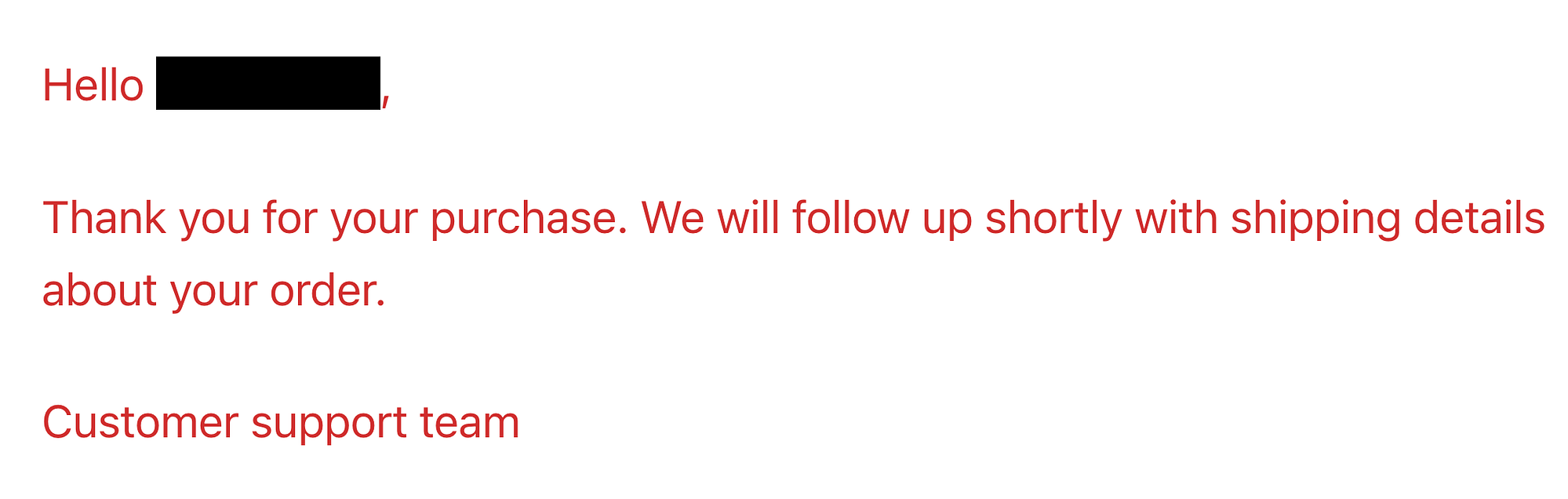
Dalam contoh di atas, identitas pelanggan disembunyikan – atau disunting. Ini adalah kasus penggunaan umum.
Secara umum, redaksi sering kali diperlukan untuk alasan hukum atau privasi, tetapi jika berkaitan dengan penerbitan online, ada beberapa skenario berbeda yang mungkin ingin Anda lakukan.
Misalnya, Anda seorang akuntan lepas yang menjalankan blog keuangan sebagai sampingan. Dalam tutorial Anda, Anda mungkin ingin memberikan contoh dunia nyata dari dokumen resmi yang diisi sebagian, tanpa mengungkapkan informasi sensitif apa pun.
Alternatifnya, jika Anda menawarkan konten premium di situs Anda, Anda mungkin ingin membujuk orang agar menjadi pelanggan yang membayar dengan teks yang disunting di WordPress. Anda dapat memberikan pratinjau materi Anda, mengaburkan detail yang paling berharga, sehingga mendorong orang untuk mendaftar ke situs keanggotaan atau kursus online Anda.
Cara menyunting teks di WordPress
Sekarang Anda tahu mengapa Anda mungkin ingin membuat teks yang disunting di WordPress, kami akan menunjukkan kepada Anda bagaimana Anda dapat melakukannya dalam tiga langkah!
- Langkah 1: Instal dan aktifkan plugin Eyes Only
- Langkah 2: Ubah teks secara manual di editor WordPress
- Langkah 3 (opsional): Siapkan redaksi otomatis di pengaturan plugin Anda
Langkah 1: Instal dan aktifkan plugin Eyes Only
Versi Saat Ini: 1.0.9
Terakhir Diperbarui: 18 April 2023
mata-saja-plus.zip
Hal hebat tentang WordPress adalah memungkinkan Anda untuk memperluas fungsionalitasnya menggunakan plugin. Dalam hal redaksi, cara termudah untuk melakukannya adalah dengan plugin Eyes Only .
Oleh karena itu, langkah pertama adalah menavigasi ke dasbor WordPress Anda. Lalu, buka Plugins > Add New dan cari “eyes only:”
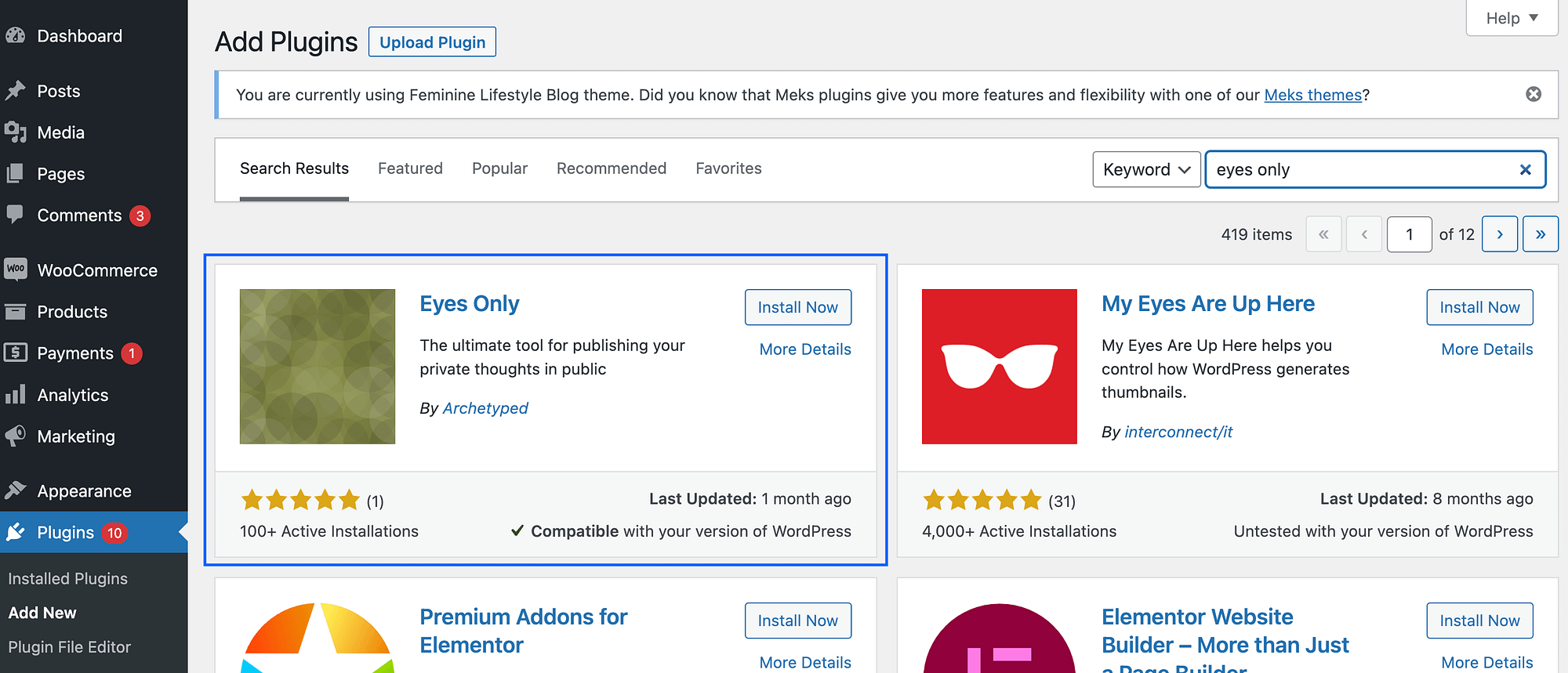
Setelah Anda menemukan alat tersebut, klik Install Now diikuti oleh Activate . Eyes Only tidak memerlukan konfigurasi apa pun, jadi Anda sekarang siap untuk melanjutkan ke langkah berikutnya!
Langkah 2: Ubah teks secara manual di editor WordPress
Jika Anda hanya perlu menyunting sejumlah kecil teks atau postingan blog tunggal, Anda mungkin ingin melakukannya secara manual. Untuk memulai, cukup arahkan ke halaman atau postingan yang berisi teks yang ingin Anda sembunyikan. Kemudian, buka Editor Blok.
Sebagai contoh, kami akan menyunting entri blog "premium":
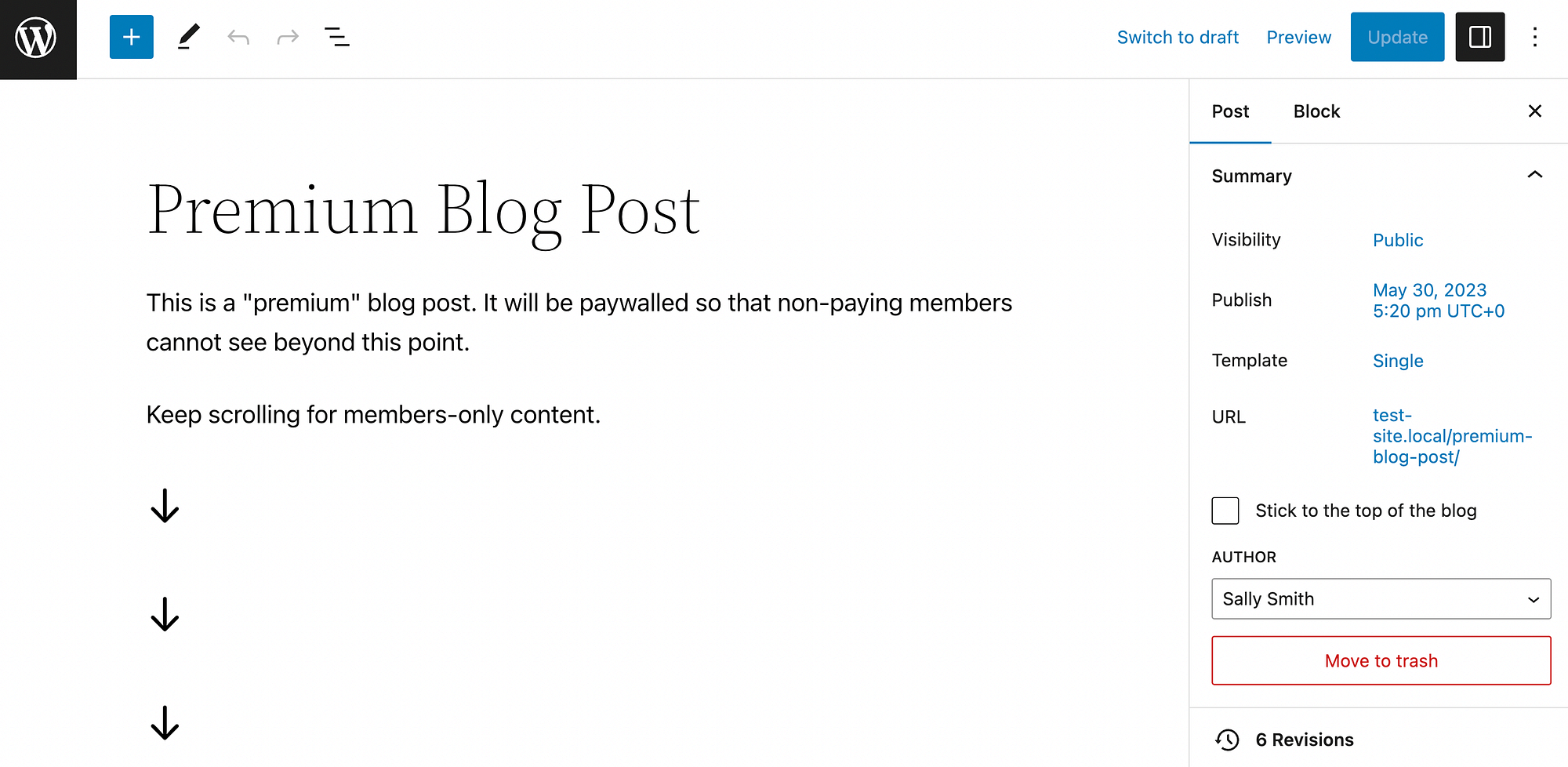
Untuk mulai menyunting, cukup klik pada tiga titik vertikal di ujung kanan menu horizontal Anda. Ini akan membuka Pilihan Anda. Temukan panel Editor dan pilih Code Editor :
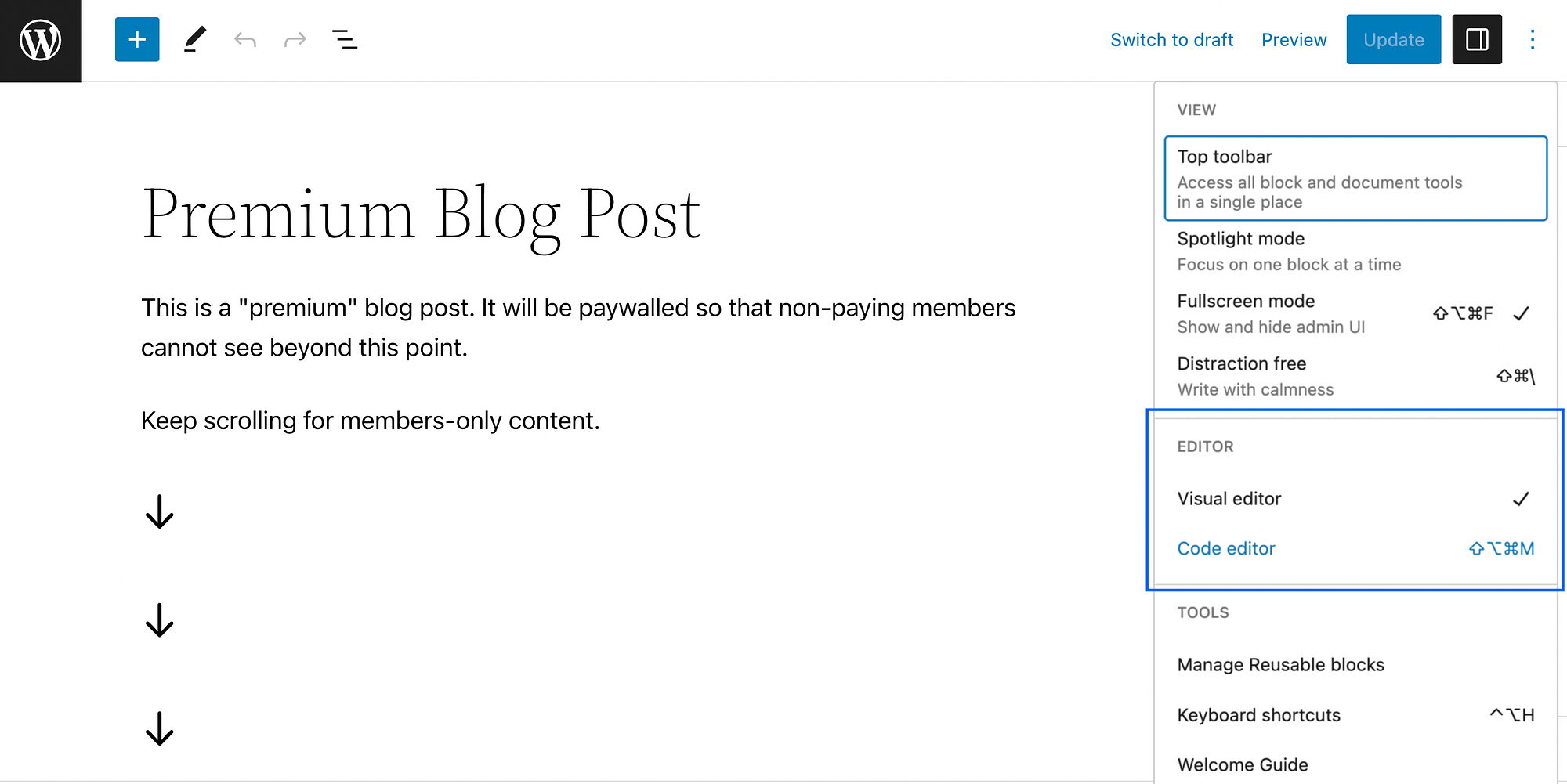
Ini secara otomatis akan mengalihkan Anda dari editor visual ke editor kode, tetapi jangan stres! Kami hanya akan menggunakan HTML paling dasar di sini.
Selanjutnya, cari tempat di mana Anda ingin memulai teks yang telah disunting di WordPress. Di sini, ketik [redact] . Kemudian, temukan titik di mana Anda ingin redaksi diakhiri dan ketik [/redact] setelah itu:
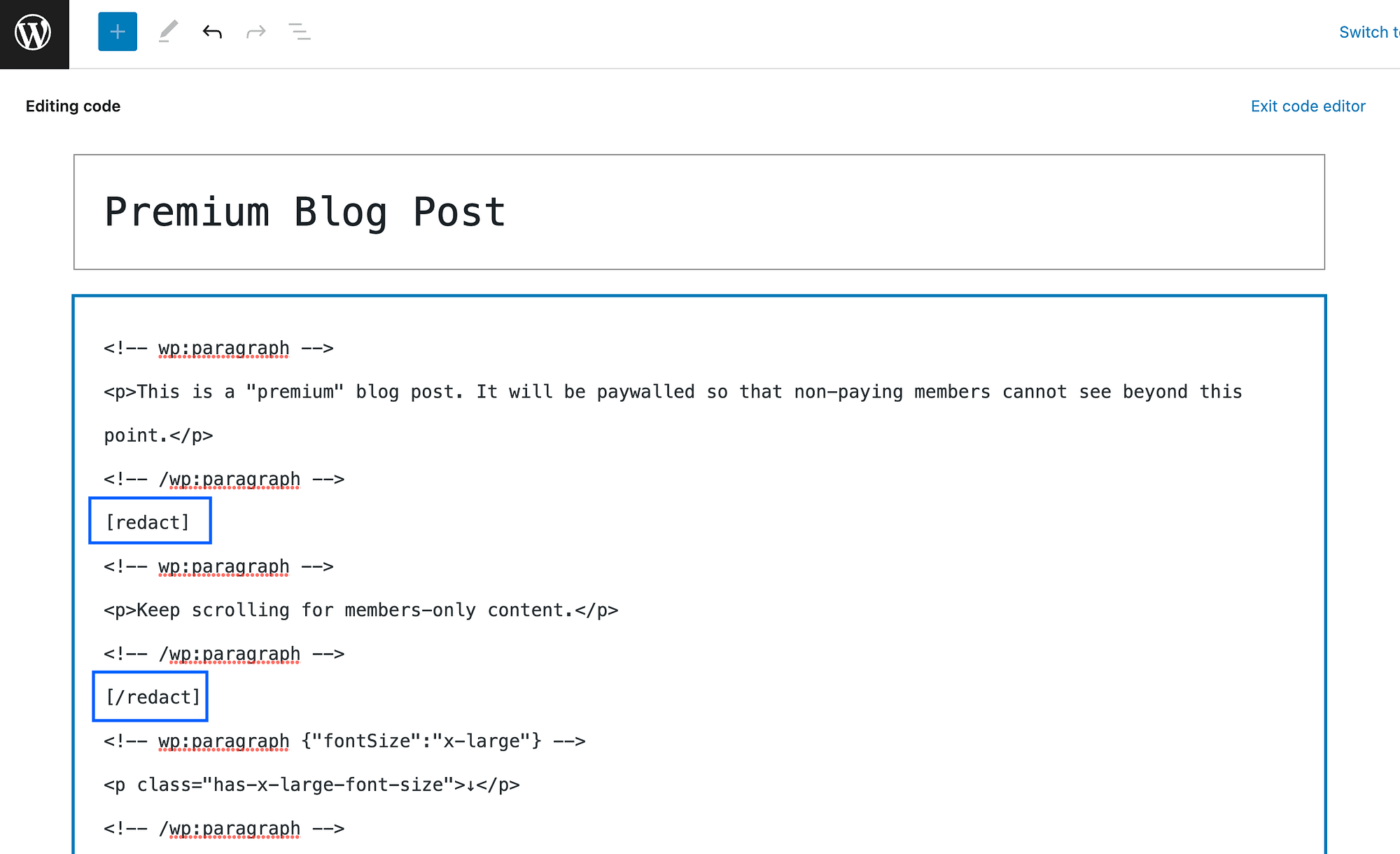
Sekarang cukup tekan Perbarui untuk menyelesaikan perubahan Anda! Dan, jika Anda ingin kembali ke editor visual, Anda dapat menekan editor kode Keluar kapan saja.
Perlu diingat, bahwa Anda tidak akan dapat melihat redaksi beraksi saat Anda masuk sebagai admin di situs WordPress Anda.
Untuk mengecek apakah berfungsi, Anda harus keluar atau menggunakan tab browser penyamaran untuk melihat redaksi di frontend.
Beginilah hasil contoh kami setelah sedikit penyuntingan:
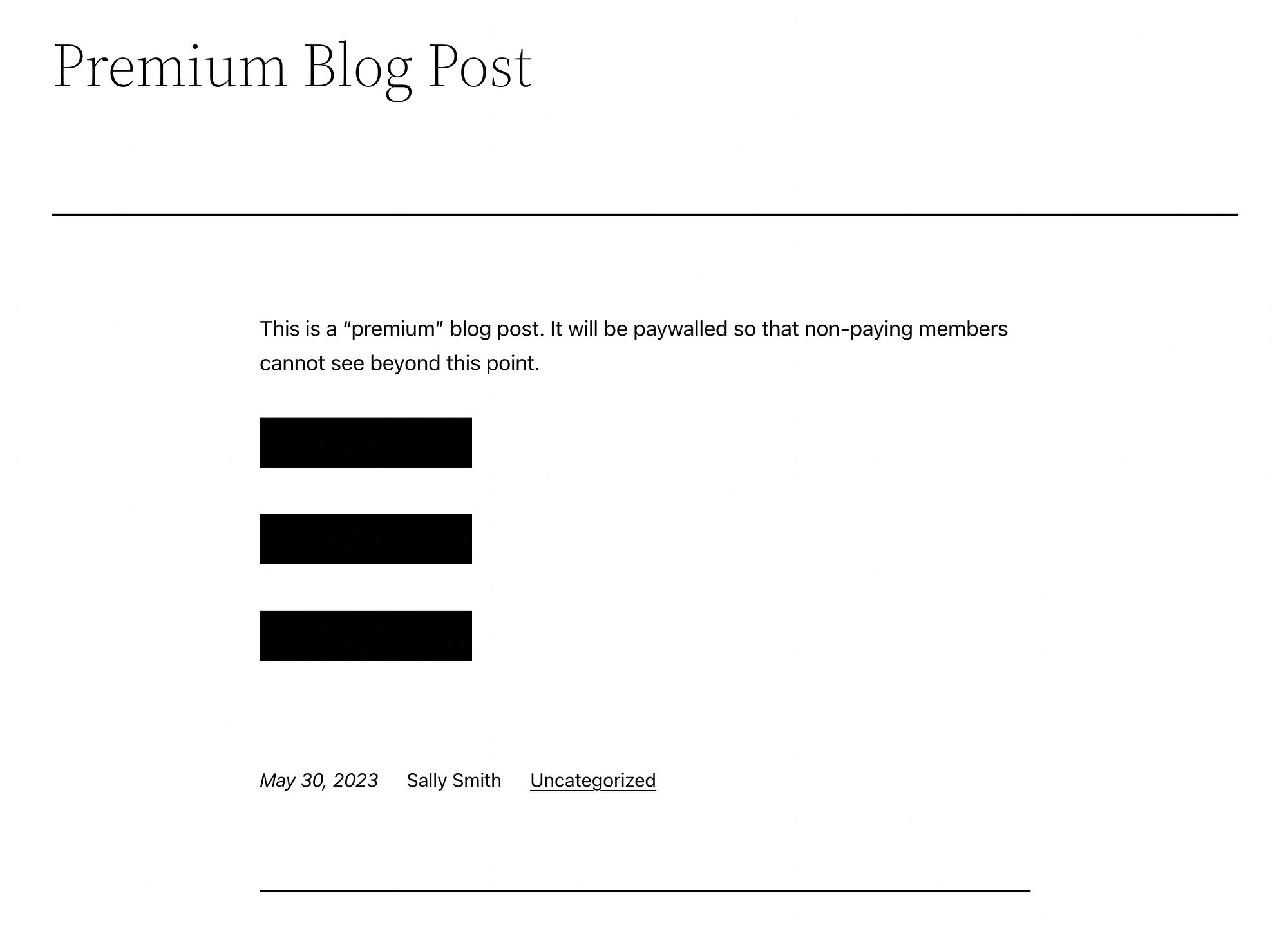
Sesederhana itu!
Selain itu, seperti yang Anda lihat, kami menggunakan Editor Blok, tetapi jika Anda masih menggunakan Editor Klasik, Anda dapat menggunakan tombol Redakt Hanya Mata.

Langkah 3 (opsional): Siapkan redaksi otomatis di pengaturan plugin Anda
Jika Anda ingin menyunting konten di seluruh situs web WordPress Anda, Anda mungkin ingin mengaturnya di pengaturan plugin Anda. Dengan cara ini, Anda dapat menutupi kata dan frasa tertentu secara otomatis dalam satu gerakan.
Mari kita lihat bagaimana ini akan berhasil.
Untuk memulai, kembali ke dasbor WordPress Anda. Lalu, buka Pengaturan > Hanya Mata :
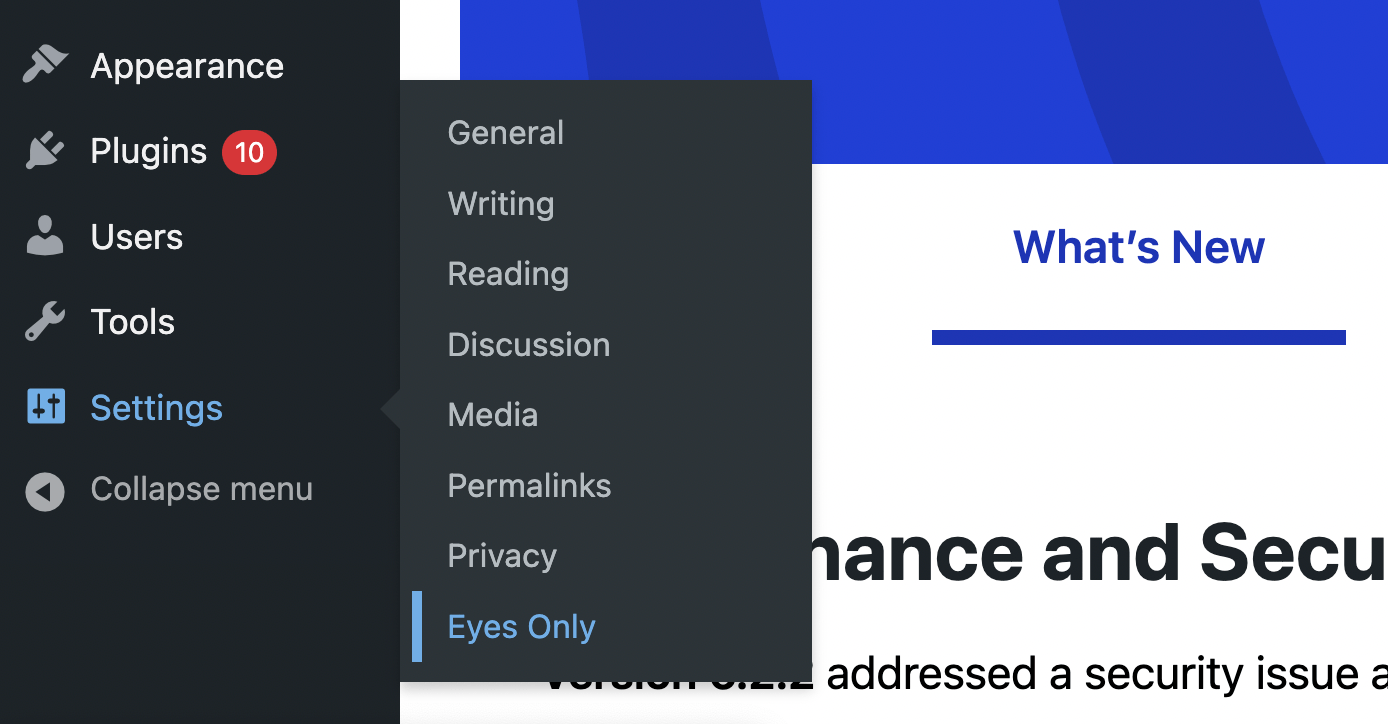
Ini akan membawa Anda ke layar Redaksi Otomatis . Klik Tambah Baru :
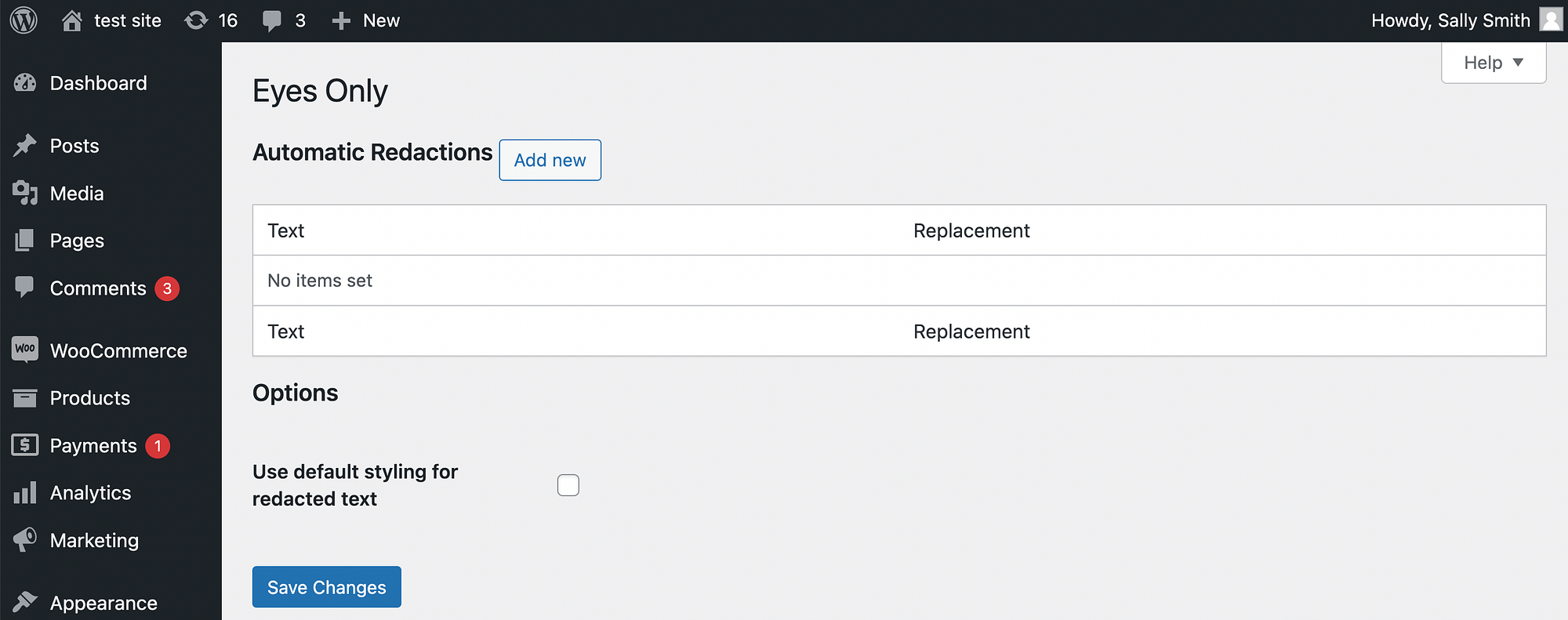
Di sini, Anda cukup mengetikkan kata atau frasa yang ingin Anda edit di situs WordPress Anda.
Demi contoh ini, kami akan menggunakan kata "Premium". Dan teks pengganti kami akan menjadi "Hanya-Anggota:"
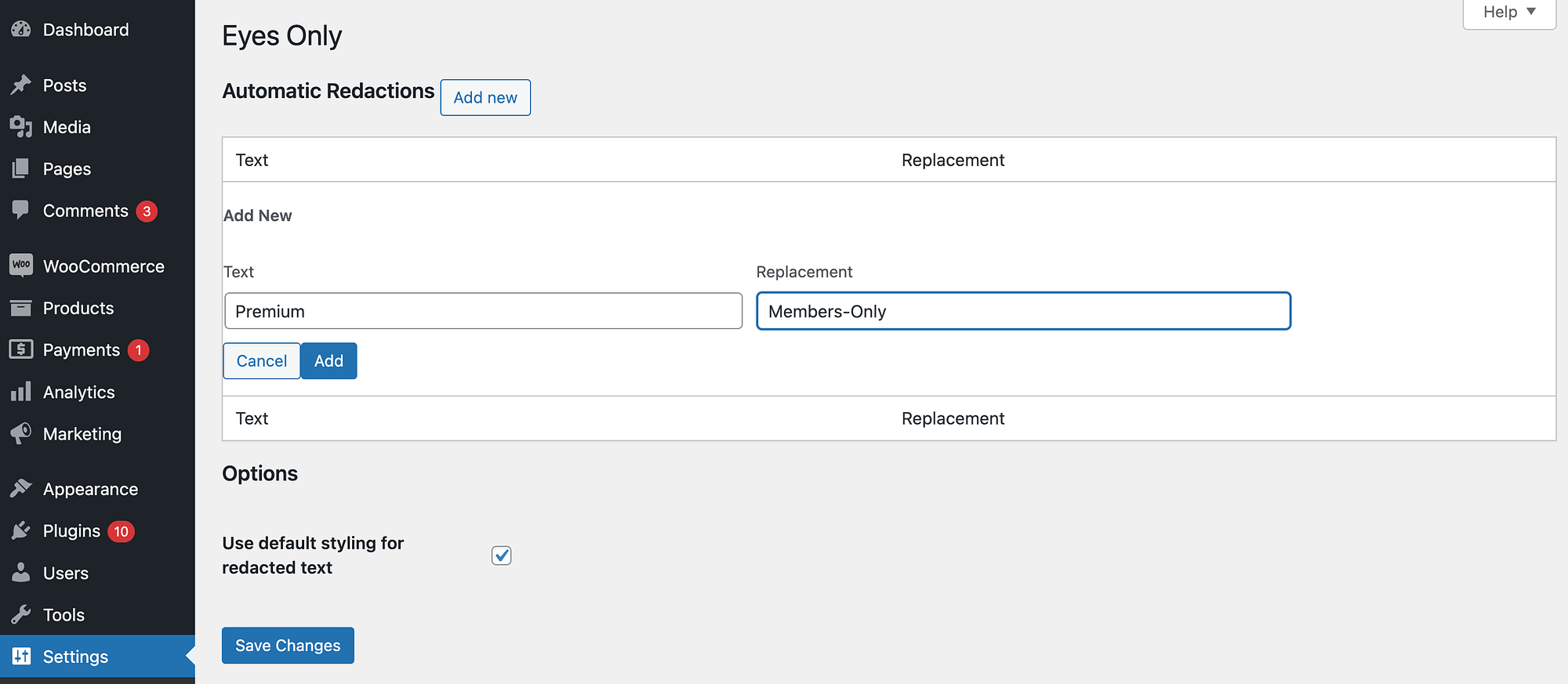
Selanjutnya, klik Add diikuti oleh Save Changes . Itu dia!
Jika Anda ingin menghapus penyuntingan otomatis, cukup arahkan kursor ke atasnya dan klik Hapus diikuti oleh Ya . Kemudian, simpan perubahan Anda:
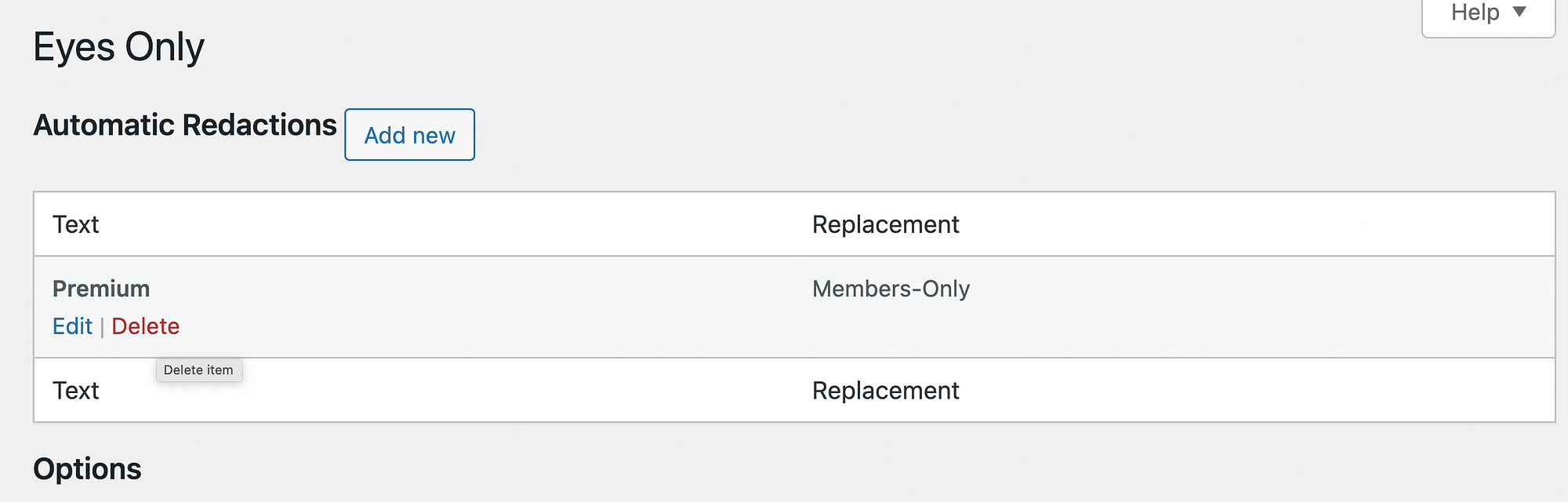
Ingatlah bahwa bidang Teks peka huruf besar-kecil. Artinya, jika Anda ingin semua variasi disunting di WordPress, Anda juga perlu menambahkan penyuntingan untuk "premium" dalam skenario ini.
Kesimpulan
Jika laman tertentu di situs web Anda berisi informasi sensitif, atau jika Anda ingin menyembunyikan konten premium dari pengguna, Anda mungkin ingin menyamarkan teks tertentu. Namun, WordPress tidak menawarkan fungsionalitas ini di luar kotak.
Untungnya, Anda dapat membuat teks yang disunting di WordPress menggunakan plugin seperti Eyes Only. Setelah Anda menginstal alat ini, Anda dapat menyunting teks secara manual di editor WordPress.
Namun, jika Anda mencari pendekatan alternatif, Anda dapat mempertimbangkan untuk membuat postingan WordPress pribadi atau mengelola peran pengguna WordPress.
Apakah Anda memiliki pertanyaan tentang cara membuat teks yang disunting di WordPress? Beri tahu kami di bagian komentar di bawah!
